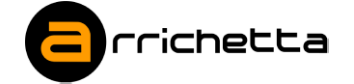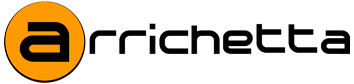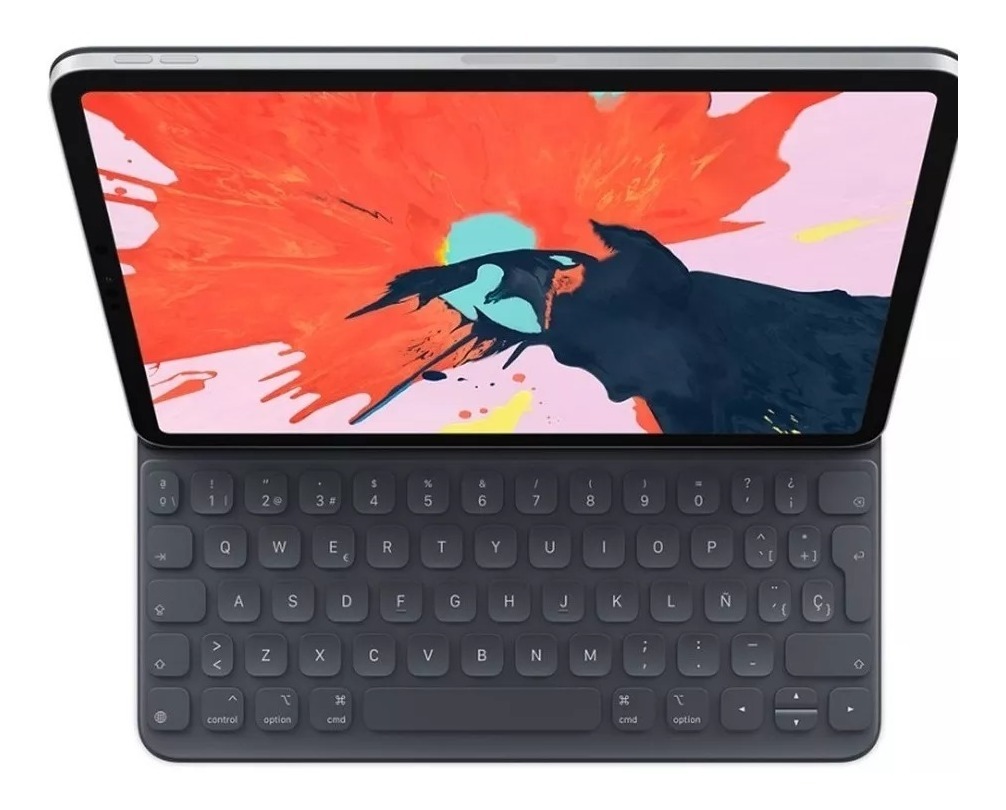Apple Smart Keyboard Para iPad Pro De 11″
SKU: MU8G2E/AAgotado
$ Consultar
Usar el Smart Keyboard Folio o el Smart Keyboard con el iPad Pro
Aprende a conectar y utilizar el Smart Keyboard Folio o el Smart Keyboard.

Necesitas un iPad Pro para utilizar el Smart Keyboard Folio o Smart Keyboard.
Conectar al iPad Pro
A diferencia de los teclados Bluetooth, no necesitas enlazar ni activar el Smart Keyboard Folio o el Smart Keyboard.
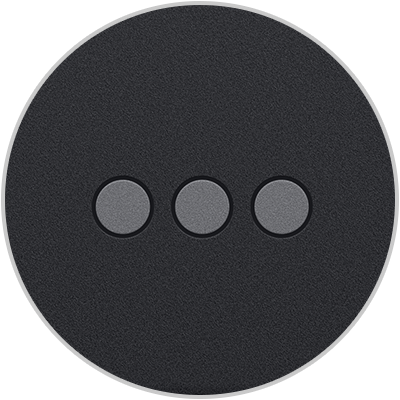
Si tienes un iPad Pro (11 pulgadas) o un iPad Pro de 12,9 pulgadas (3.ª generación): conecta el Smart Keyboard Folio al iPad Pro con el Smart Connector. El Smart Connector se encuentra en la parte posterior del iPad Pro y cuenta con tres pequeños contactos magnéticos. A continuación, coloca el iPad en la posición de escritura.

Si tienes un iPad Pro de 12,9 pulgadas (1.ª o 2.ª generación), un iPad Pro de 10,5 pulgadas o un iPad Pro de 9,7 pulgadas: conecta el Smart Keyboard al iPad Pro con el Smart Connector, que cuenta con tres pequeños contactos magnéticos. El Smart Connector se encuentra en el borde superior del Smart Keyboard y en el lateral del iPad Pro. A continuación, coloca el iPad en la posición de escritura.

Soporte para el iPad Pro
Dobla el Smart Keyboard Folio en la posición de escritura:
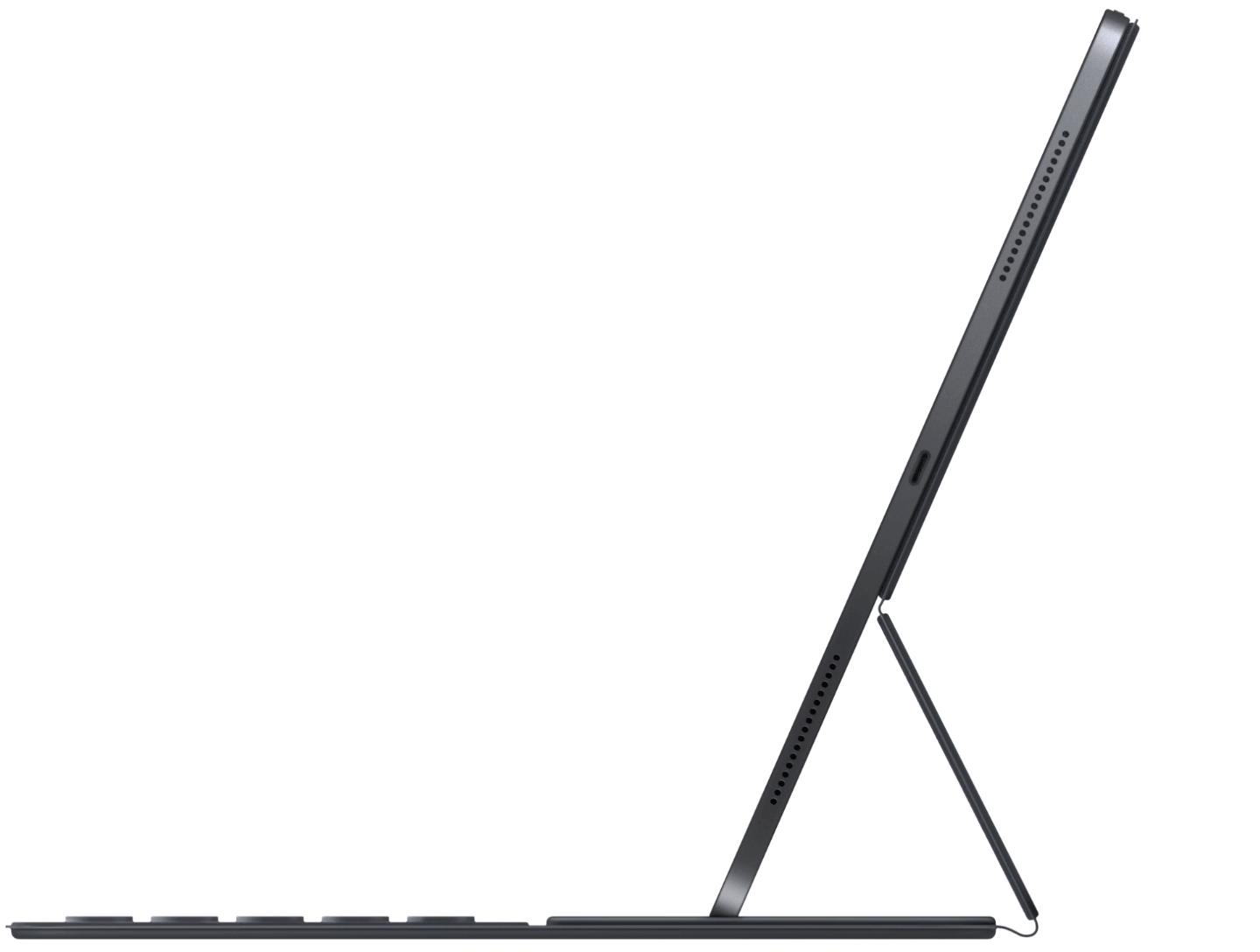
Dobla el Smart Keyboard formando un triángulo de modo que el teclado se coloque delante del iPad Pro.
Para utilizar el teclado, el iPad Pro debe estar en la ranura encima de las teclas numéricas y doblado en la posición de escritura.

Utiliza las funciones rápidas del teclado
Existen varias funciones rápidas del teclado que puedes utilizar para ejecutar comandos.
La mayoría de las funciones rápidas del teclado utilizan la tecla Comando ⌘, como en un Mac. Si estás más familiarizado con un teclado de PC, la tecla Comando ⌘ hace lo mismo que la tecla Control.
Funciones rápidas de teclado
Para ver una lista de funciones rápidas de teclado que puedes utilizar con una app, mantén pulsada la tecla Comando ⌘ cuando estés utilizándola o cuando estés en la pantalla Inicio.
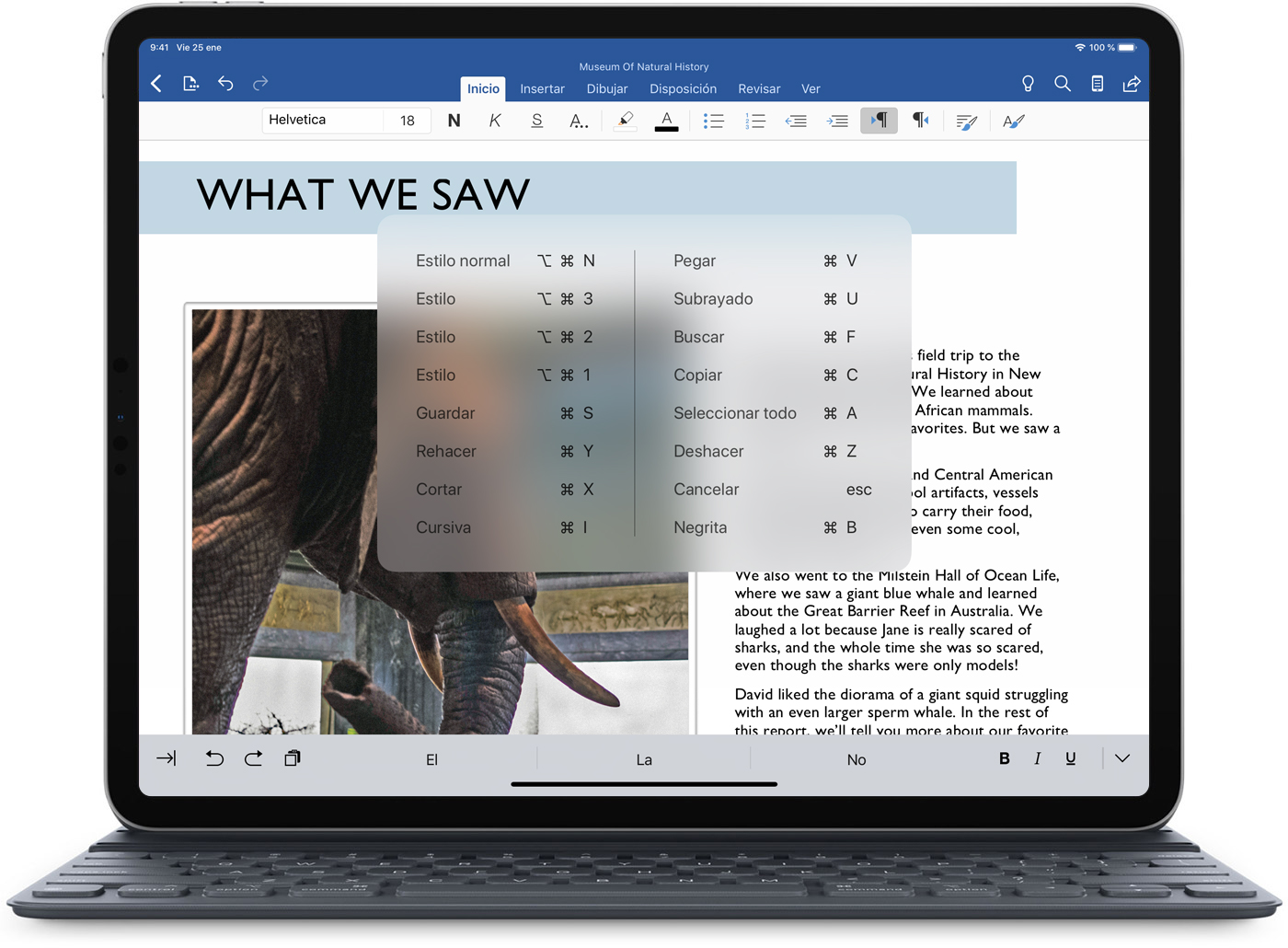
Estas son algunas funciones rápidas comunes del teclado:
- Botón de inicio: Comando-H
- Buscar: Comando-Espacio
- Cambiar apps: Comando-Tabulador
- Seleccionar todo: Comando-A
- Cortar: Comando-X
- Copiar: Comando-C
- Pegar: Comando-V
- Negrita: Comando-B
- Cursiva: Comando-I

Cambiar al teclado de software
Puede que necesites utilizar el teclado de software del Smart Keyboard Folio o el Smart Keyboard para hacer cosas como escribir caracteres con acento o usar el dictado. Para mostrar el teclado del software, pulsa la tecla de flecha abajo en el Smart Keyboard Folio o el Smart Keyboard y, a continuación, mantén pulsado ![]() hasta que aparezca el teclado. Para volver a ocultar el teclado, pulsa
hasta que aparezca el teclado. Para volver a ocultar el teclado, pulsa ![]() .
.
Obtén más información acerca del uso de teclados iOS.